一、修改配置文件,打开2375端口
[root@microservice ~]# vim /usr/lib/systemd/system/docker.service 在ExecStart=/usr/bin/dockerd-current 后面多加上一个原来的不用动 -H tcp://0.0.0.0:2375 重新加载配置文件和启动: systemctl daemon-reload systemctl start docker
二、idea安装docker插件(Docker integration)并配置:
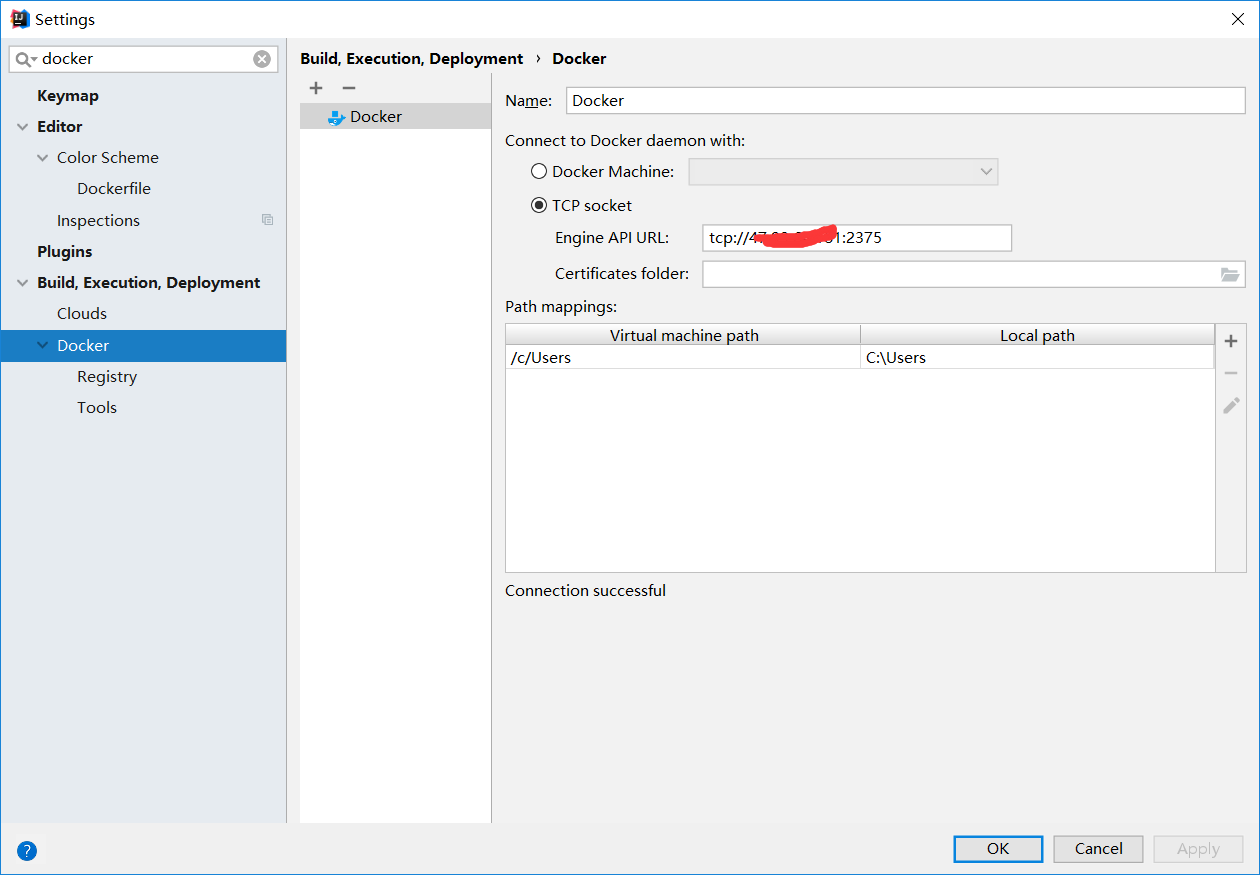
创建一个springboot应用
为了验证Docker插件的功能,先开发一个简单的sringboot应用:
在IEDA上创建一个名为dockerplugindemo的springboot工程,其pom.xml是默认内容:
<?xml version="1.0" encoding="UTF-8"?> <project xmlns="http://maven.apache.org/POM/4.0.0" xmlns:xsi="http://www.w3.org/2001/XMLSchema-instance"xsi:schemaLocation="http://maven.apache.org/POM/4.0.0 https://maven.apache.org/xsd/maven-4.0.0.xsd"> <modelVersion>4.0.0</modelVersion> <parent> <groupId>org.springframework.boot</groupId> <artifactId>spring-boot-starter-parent</artifactId> <version>2.1.7.RELEASE</version> <relativePath/> <!-- lookup parent from repository --> </parent> <groupId>com.bolingcavalry</groupId> <artifactId>dockerplugindemo</artifactId> <version>0.0.1-SNAPSHOT</version> <name>dockerplugindemo</name> <description>Demo project for Spring Boot</description> <properties> <java.version>1.8</java.version> </properties> <dependencies> <dependency> <groupId>org.springframework.boot</groupId> <artifactId>spring-boot-starter-web</artifactId> </dependency> <dependency> <groupId>org.springframework.boot</groupId> <artifactId>spring-boot-starter-test</artifactId> <scope>test</scope> </dependency> </dependencies> <build> <plugins> <plugin> <groupId>org.springframework.boot</groupId> <artifactId>spring-boot-maven-plugin</artifactId> </plugin> </plugins> </build> </project>
应用启动类同时作为Controller,增加一个web响应接口:
package com.bolingcavalry.dockerplugindemo; import org.springframework.boot.SpringApplication; import org.springframework.boot.autoconfigure.SpringBootApplication; import org.springframework.web.bind.annotation.RequestMapping; import org.springframework.web.bind.annotation.RestController; import java.text.SimpleDateFormat; import java.util.Date; @SpringBootApplication @RestController public classDockerplugindemoApplication { public static voidmain(String[] args) { SpringApplication.run(DockerplugindemoApplication.class, args); } @RequestMapping("/test") publicString test(){ return "1. Hello world ! " + new SimpleDateFormat("[yyyy-mm-dd HH:mm:ss]").format(newDate()); } }
可见这是个最普通的springboot应用,对外提供一个http接口,接下来用Docker插件将此应用构建成镜像并在远程Docker上运行;
用Docker插件将应用构建成镜像并在远程Docker上运行
在工程dockerplugindemo的pom.xml文件所在目录下,创建名为Dockerfile的文件,内容如下:
# Docker image forspringboot application # VERSION 0.0.1# Author: bolingcavalry ### 基础镜像,使用alpine操作系统,openjkd使用8u201 FROM openjdk:8u201-jdk-alpine3.9 #作者 MAINTAINER BolingCavalry <zq2599@gmail.com> #系统编码 ENV LANG=C.UTF-8 LC_ALL=C.UTF-8 #声明一个挂载点,容器内此路径会对应宿主机的某个文件夹 VOLUME /tmp #应用构建成功后的jar文件被复制到镜像内,名字也改成了app.jar ADD target/dockerplugindemo-0.0.1-SNAPSHOT.jar app.jar #启动容器时的进程 ENTRYPOINT ["java","-jar","/app.jar"] #暴露8080端口 EXPOSE 8080
如下图红框所示,创建一个配置:

创建一个Dockerfile配置,如下所示:

Dockerfile配置详情如下图所示,请按照图中的说明进行设置,确保每个红框中都会执行到:

上图中最下面的那个"Run Maven Goal"点击后,会弹出一个小窗口 ,用来输入要执行的maven命令,这里输入clean package -U -DskipTests,表示每次在构建镜像之前,都会将当前工程清理掉并且重新编译构建:

设置完成后,点击下图红框中的绿色三角按钮,执行此配置:

运行结果如下所示,项目构建成功后,在Docker上部署镜像成功,然后运行容器成功:

登录远程Docker,先后执行docker image和docker ps命令查看镜像和容器情况如下,可见一切正常:
[root@maven ~]# docker images REPOSITORY TAG IMAGE ID CREATED SIZE dockerplugindemo latest 0144ba203220 8 minutes ago 122MB docker.io/tomcat latest 96c4e536d0eb 2 days ago 506MB bolingcavalry/nacosconfigdemo 1.0-SNAPSHOT ed524b78f80b 6 days ago 125MB bolingcavalry/nacosserver 0.0.1 9ab34ff860d8 3 weeks ago 156MB docker.io/openjdk 8u212-jdk-stretch 03b20c1fa768 6 weeks ago 488MB docker.io/openjdk 8u201-jdk-alpine3.9 3675b9f543c5 4 months ago 105MB docker.io/fabric8/java-jboss-openjdk8-jdk 1.3 c9d7e2e7b917 20 months ago 436MB [root@maven ~]# docker ps CONTAINER ID IMAGE COMMAND CREATED STATUS PORTS NAMES b54144064138 0144ba203220 "java -jar /app.jar" 8 minutes ago Up 8 minutes 0.0.0.0:18080->8080/tcp dockerplugindemo
远程Docker所在服务器IP地址是192.168.121.131,因此在浏览器上访问地址:http://192.168.121.131:18080/test ,得到响应如下图所示,可见应用在容器中正常运行:

修改工程中的DockerplugindemoApplication.java的源码,test方法的返回值原本是"Hello world ! ",改成"123456 Hello world ! ",然后再次点击绿色三角按钮,运行"dockerfile"配置,看看这个改动能不能立即生效,等待构建、部署、运行都完成后,再次用浏览器访问地址:http://192.168.121.131:18080/test ,得到响应如下图所示,可见刚才的改动可以立即生效:

至此,IEDA下的Docker插件配置和使用就完成了。